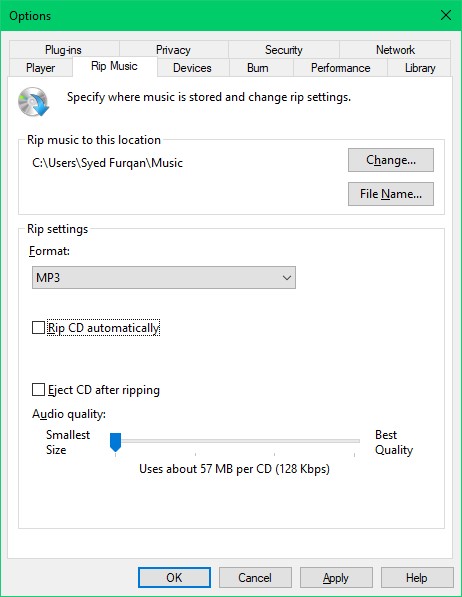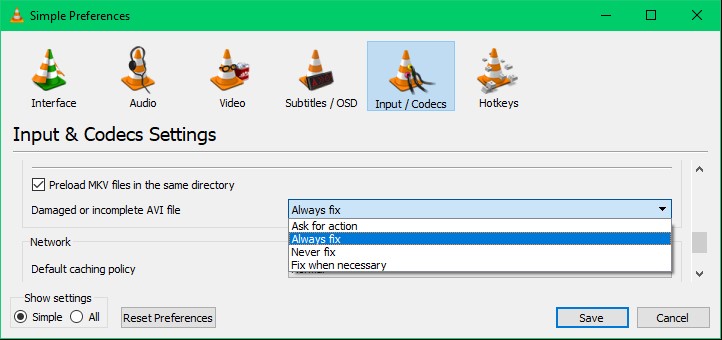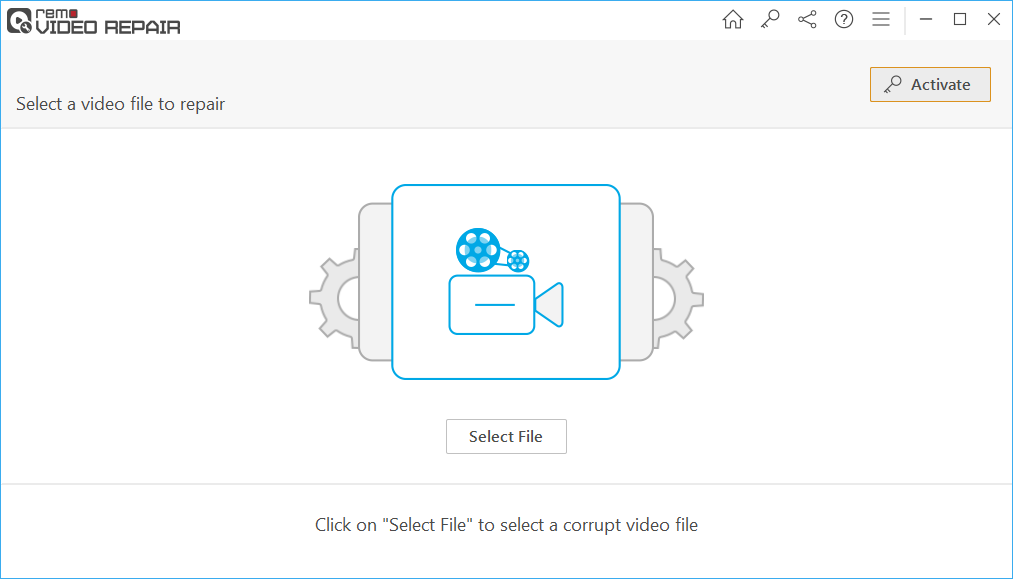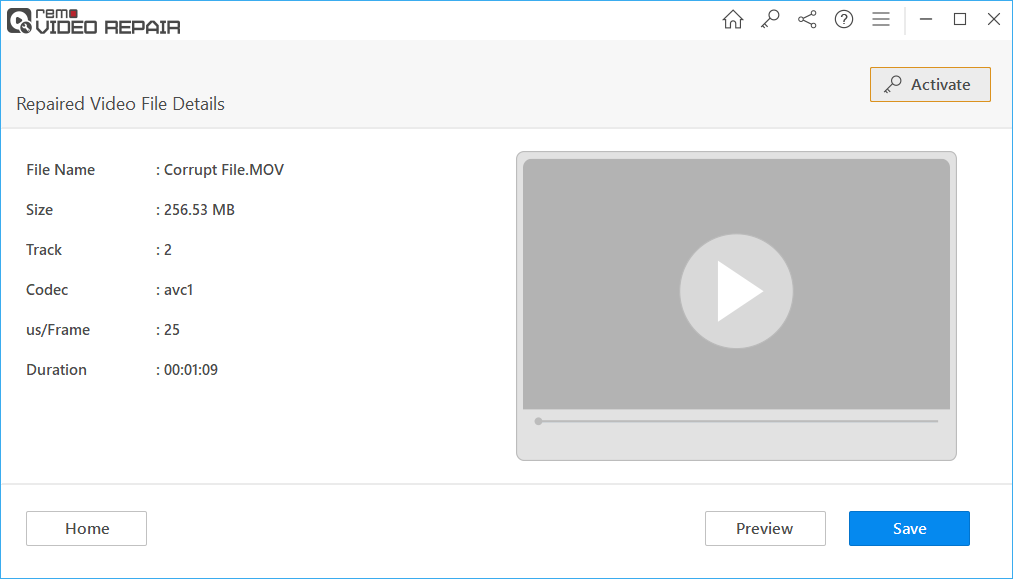Har du stødt på Denne fil kan ikke afspilles - 0xc10100be fejl under forsøg på at afspille en video på din computer? Heldigvis er det en meget almindelig fejl, og du behøver ikke bekymre dig om den ikke-afspilbare videofil. 0xc10100be-fejl vises, når brugeren for nylig har overført en video fra sin telefon til computeren, manglende applikationsfiler fra medieafspilleren eller ikke-understøttede codecs. Ræsonnementet og faktorer, der fører til 0xc10100be-fejl, forklares dog detaljeret i det næste afsnit. Det tilrådes stærkt at undgå at bruge nogen løsninger eller online reparationsværktøjer, før du er fuldt ud klar over den proces, du prøver at udføre.
Mange brugere har hævdet, at fejlen 0xc10100be i videofilen ikke er alvorlig, da problemet hurtigt kan løses ved hjælp af nogle gratis og effektive metoder. At følge nedenstående metoder vil helt sikkert rette 0xc10100be fejl. Men lad os først kende årsagen til videofejlen 0xc10100be i detaljer.
Inden du fortsætter med at rette 0xc10100be-fejlen med forskellige metoder, skal du kontrollere, om den nødvendige codec-pakke og medieafspiller er til stede. Hvis ja, skal du hurtigt springe til sektionen Fix 0xc10100be ved hjælp af video reparationssoftware for at spare tid. Da de fleste af nedenstående løsninger kun kan forsøge at rette den forældede medieafspiller eller installere nødvendige codecs. Problemer som videokorruption kan kun løses med et professionelt værktøj til reparation af videoer.
Hvad fører til 0xc10100be videofejl?
Du skal have stødt på en 0xc10100be-fejl på grund af en af nedenstående årsager. Sørg for at læse omhyggeligt for at forhindre sådanne fejl i fremtiden.
- Ikke-understøttet filtype
- Forkert filtypenavn
- Manglende Codec-filer
- Korrupt videofil
- Aktivering af kopibeskyttelsesfunktion i WMP
- Manglende komponenter i WMP-applikationen
Du skal allerede have fundet ud af, at for at løse 0xc10100be-fejlen skal du handle i henhold til ovennævnte grunde. Læs det næste afsnit for at vide, hvordan du løser fejlkode 0xc10100be.
Hvordan Reparerer Video Fejlkode 0xc10100be?
Du kan rette fejlkoden 0xc10100be ved at tilføje en korrekt filtypenavn, filtype, Codec-fil eller ved at deaktivere funktionen Kopibeskyttelse i WMP. Det anbefales dog at gøre brug af professionel video reparation software for at opretholde sikkerheden, sikkerheden og originaliteten af videofilen.
Hvis du bruger mistænkelige onlineværktøjer, opstår der problemer som MOV-fil, ingen video, stamming og lyd-videosynkronisering. Remo video reparationsværktøj er en sådan software, der er bygget med en skrivebeskyttet algoritme. Dette betyder, at værktøjet opretter en kopi af din originale videofil og fungerer på kopiversionen.
Bemærk: Deaktivering af Rip-funktionen i Windows Media Player anbefales kun, hvis du har stødt på 0xc10100be-fejlen i et WMP-program.
Forskellige Metoder til Reparation Video Fejlkode 0xc10100be
Deaktiver funktionen Kopibeskyttelse i Windows Media Player
Brugere, der står over for denne fejl i Windows Media Player, skal prøve denne løsning. Denne løsning har hjulpet mange WMP-brugere til hurtigt at rette op på problemet. Følg blot nedenstående trin for at deaktivere denne funktion.
Trin 1: Åbn Windows Media Player-applikationen, klik på Organize > Options…
Trin 2: Skift til Rip Music Fanen fra Options vindue.
Trin 3: Fjern markeringen i Rip CD automatically valgmulighed under feltet Format, og klik på OK.
Gem ændringerne, og genstart derefter medieafspilleren, 0xc10100be-fejlen løses.
Geninstaller WMP for at rette 0xc10100be Video Error Code
Hvis videoen ikke afspilles, selv efter deaktivering af funktionen Kopibeskyttelse, skal du blot afinstallere og geninstallere Windows Media Player-applikationen. Denne løsning downloader og installerer en opdateret version af applikationen og codecs-filer.
Fix 0xc10100be Fejl ved brug af VLC Media Player
VLC Media Player-brugere kan prøve den hurtige løsning, der er tilgængelig i afspilleren. Opret en kopi af din 0xc10100be fejlvideo, og følg nedenstående trin.
Trin 1: Right-click på kopiversionen, og omdøb den derefter med .avi filformat.
Trin 2: Fra menulinjen, klik på Tools > Preferences > Input / Codecs fanen.
Trin 3: Vælg Always Fix valgmulighed i Damaged or incomplete AVI file kolonne og gem ændringerne.
Genstart VLC-medieafspilleren, og prøv at åbne 0xc10100be-videoen. Et vindue bliver bedt om, at denne video skal repareres. Giv tilladelse, og vent, indtil VLC midlertidigt reparerer videofilen. Når det er afsluttet. Din videofil bliver rettet.
Dette er dog en midlertidig løsning, der kun gør videoen afspillelig i VLC-applikationen. Overflødige midlertidige rettelser vil skade videokvaliteten eller hele videofilen.
Bemærk: Du kan også gøre brug af VLC medieafspiller til at konvertere videofiludvidelsen. Konvertering af videofiler til almindelige filtyper som MP4, MOV, MPEG osv. Hjælper din medieafspiller med at læse videodataene hurtigere.
Reparerer Video Fejlkode 0xc10100be Brug Video Reparation Software
Remo Video Repair-software garanterer nul komprimeringer i kvaliteten, når videoen er rettet. Du kan også bruge den gratis preview-funktion til at se den faste videofil, før du fortsætter med at gemme. Værktøjet er meget brugervenligt, og retningslinjerne under hele reparationsprocessen gør det nemt selv for den nybegynder. De 3 klik for at reparere metode holder reparationsprocessen hurtig og enkel. Følg nedenstående trin for at rette 0xc10100be-fejlen ved hjælp af Remo video-reparationsværktøj.
Download, installer og start Remo Video Repair Software på din computer. Sørg for, at 0xc10100be-fejlvideoen også findes i den computer, hvor værktøjet installeres.
Trin 1: Klik på Select File og søg efter din 0xc10100be fejlvideofil.
Bemærk: Hvis din 0xc10100be-fejlfil er af MOV- eller MP4-filtype, skal du angive en sund referencefil til applikationen.
Trin 2: Klik på Repair og vent, indtil videoreparationsprocessen er afsluttet.
Trin 3: Når videoen 0xc10100be er rettet, skal du klikke på Preview knappen for at kontrollere og analysere kvaliteten af den reparerede videofil.
Hvis du er tilfreds med reparationsprocessen og grænsefladen til værktøjet, skal du fortsætte med de yderligere trin for at gemme den reparerede video på det ønskede sted. Selvom der er store problemer til stede inden for den ikke-afspilbare video, vil Remo-videoreparationsværktøjet rette det på ingen tid og give dig en forhåndsvisning. Hvis du har problemer med din afspillers codec-pakke, skal du læse den næste metode.
Sådan opdateres codecs på Windows Media Player?
Sørg for, at du har den nyeste version af Windows Media Player installeret, og følg derefter de trin, der er nævnt nedenfor.
Trin 1: Åbn WMP-applikationen, og klik på Tools > Options > Player.
Trin 2: Tjek Download codecs automatically box og klik på OK.
Trin 3: Afspil 0xc10100be-videoen, og hvis afspilleren beder om at installere den nyeste codec-pakke, skal du klikke på Install.
Hvis du bruger en anden medieafspiller, skal du ikke bekymre dig, da codec-pakkerne kan downloades fra ægte websteder. Pakker som K-Lite er fyldt med mange codecs, der gør det muligt at afspille næsten alle videofiler.
Konklusion:
Med de ovennævnte forskellige metoder skal du nu have rettet 0xc10100be-videofejlen. Hvis du har spørgsmål vedrørende Remo-video-reparationsværktøj, er du velkommen til at kontakte det tekniske team af Remo Software.